电脑win10系统怎么禁止弹出优酷客户端右下角弹窗的方法
发布时间:2017-05-26 14:56
计算机网络体系结构,可以在网络节点运行用户定制的程序。作为一种可编程的网络,它使传统网络从被动的字节流传送向更一般的网络计算转变。下面是小编为大家整理的关于电脑win10系统怎么禁止弹出优酷客户端右下角弹窗的方法,一起来看看吧!
电脑win10系统怎么禁止弹出优酷客户端右下角弹窗的方法
软件名称:
优酷PC客户端 7.1.3.12305 中文官方最新安装版
软件大小:
44.3MB
更新时间:
2016-12-31
1、
打开C:UsersX “X直指用户名称”打开C:UsersX “X直指用户名称”
2、左上角点击“文件“ 选择”更改文件夹和搜索选项“ 点击”查看“ 把下方的”隐藏文件和文件夹“选择显示 最后应用

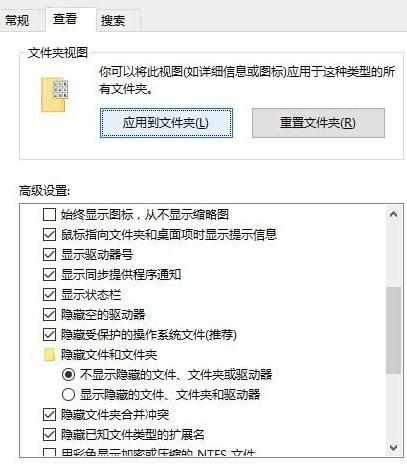
3、
一路打开C:UsersXXAPPDataRoamingytmediacenter一路打开C:UsersXXAppDataRoamingytmediacenter
4、创建一个叫”YoukuMediaCenter.exe“的文本文档,并把原来的YoukuMediaCenter程序删除掉
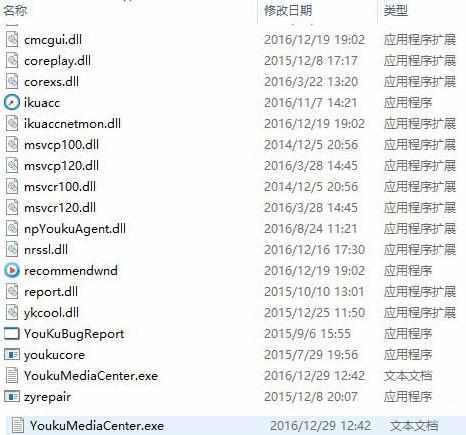


电脑win10系统怎么禁止弹出优酷客户端右下角弹窗的方法的评论条评论